Efek sinar matahari atau silau lensa dapat menjadi tambahan yang bagus untuk video, terutama jika Anda ingin memberi penekanan pada bidikan lanskap atau lingkungan. Ini juga bisa menjadi efek atau transisi yang rapi untuk video musik. Ini adalah efek yang dapat Anda lakukan melalui kamera itu sendiri; namun, akan lebih mudah untuk menambahkannya selama pengeditan video untuk mendapatkan efek yang diinginkan.
Adobe Premiere Pro CC memudahkan pemula untuk menambahkan efek silau lensa, karena ada beberapa efek khusus yang telah dibuat untuk membantu mencapainya. Dengan menggunakan efek ini sebagai dasar, Anda dapat mengubahnya di panel Kontrol Efek dan membuatnya terlihat seperti yang Anda inginkan. Dalam tutorial ini, kami akan menunjukkan cara menggunakan efek silau lensa dan cara mengeditnya sesuai keinginan Anda.
Cara Menambahkan Efek Silau Matahari
Pertama-tama Anda harus menempatkan klip yang Anda inginkan untuk mendapatkan efek silau matahari pada garis waktu di tempat yang Anda inginkan. Kemudian, Anda dapat mengikuti langkah-langkah di bawah ini untuk menambahkan silau sinar matahari.
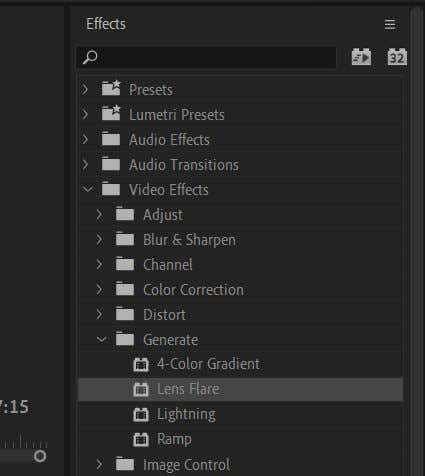
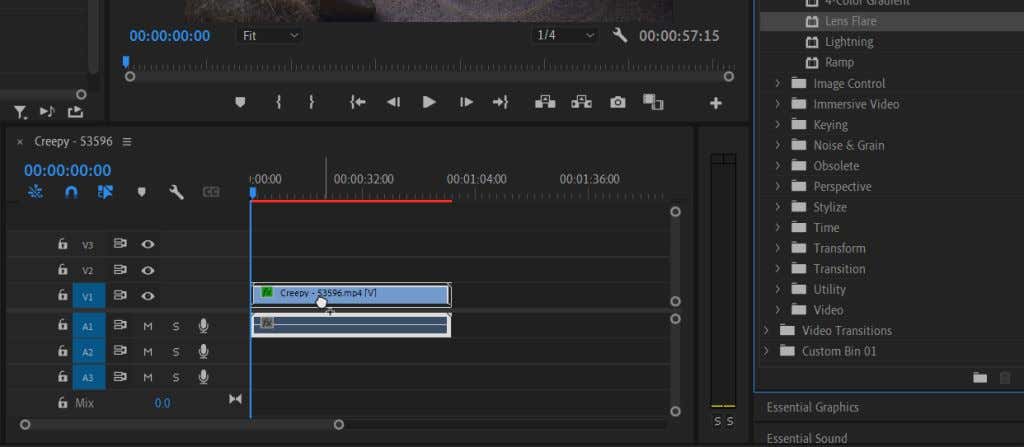
Setelah diterapkan, Anda akan melihat bahwa itu hanyalah gambar suar optik statis, dan Anda perlu melakukan beberapa perubahan agar terlihat alami.
Mengedit Efek Silau Matahari
Pilih klip yang Anda terapkan efek Lens Flare, dan lihat di panel Effect Controls. Di bawah Lens Flare, akan ada beberapa opsi untuk Anda sesuaikan agar pas video Anda. Anda dapat melihat pratinjau perubahan di panel pemutaran video.
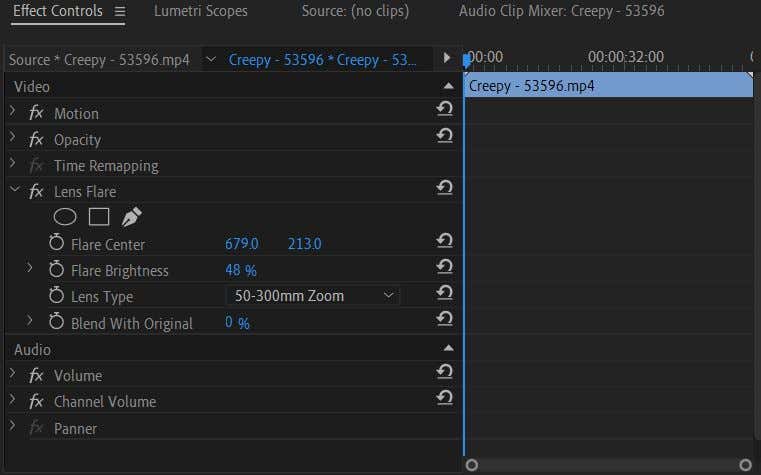
Mengetahui opsi ini akan berguna karena kita akan menganimasikan suar lensa. Anda jarang melihat suar lensa statis dalam video karena hal ini terjadi melalui pergerakan sebenarnya dari lensa dan sumber cahaya eksternal. Baca terus untuk mengetahui cara menganimasikan efek suar lensa agar terlihat alami.
Menganimasikan Efek Suar Lensa
Jika Anda belum terbiasa menggunakan keyframe di Adobe Premiere Pro, baca artikel kami tentang bingkai utama terlebih dahulu, sehingga Anda dapat memahami dasar-dasarnya dengan baik. Kemudian, ikuti langkah-langkah berikut untuk menganimasikan efek cahaya suar lensa Anda.
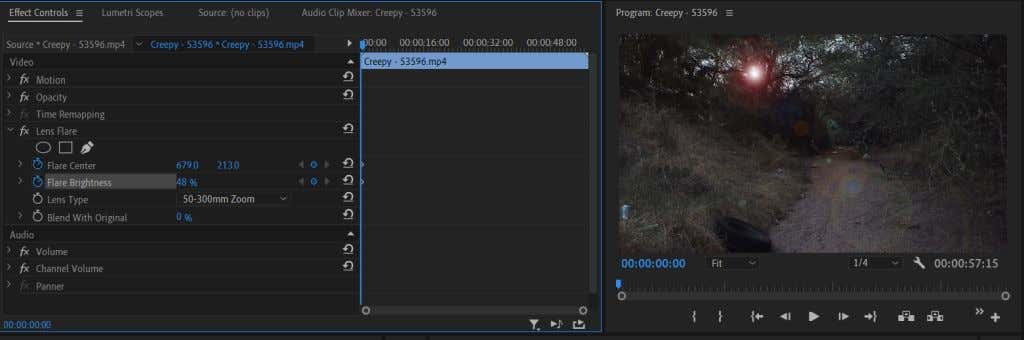
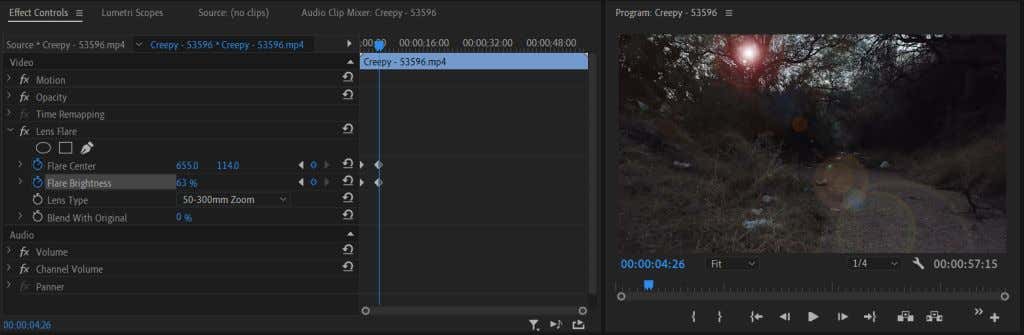
Menganimasikan suar lensa adalah tugas yang memakan waktu. Anda harus mempertimbangkan banyak faktor lingkungan dalam pengambilan gambar untuk menciptakan suar matahari yang paling alami..
Kiat: Saat benda apa pun melewati sumber cahaya Anda, kecilkan Kecerahan Suar saat benda tersebut melewatinya dan naikkan kembali setelah benda tersebut melewatinya.
Membuat Efek Silau Matahari di Adobe Premiere Pro
Silau matahari bisa menjadi tambahan yang bagus untuk video atau intro. Ini bisa sangat membantu, misalnya jika Anda ingin menciptakan ilusi sinar matahari atau sinar matahari. Ini menambah kedalaman lingkungan dan meningkatkan daya tarik visual.
Anda juga dapat membuat efek silau lensa di Adobe After Effects atau mengunduh templat overlay atau paket prasetel untuk digunakan di Premiere. Namun, jika Anda memerlukan opsi yang lebih cepat untuk menyelesaikan pekerjaan, menggunakan efek suar lensa Adobe Premiere Pro dapat menghasilkan efek suar lensa yang sama bagusnya.
Apakah Anda mengalami masalah saat membuat efek silau lensa di Premiere? Beri tahu kami di kolom komentar.
.